Dieser Artikel beschreibt, wie Sie die E-Mail-Filterfunktionen von cPanel verwenden, um eingehende Nachrichten von einer bestimmten IP-Adresse oder einem Bereich von IP-Adressen zu verarbeiten. Beispielsweise möchten Sie möglicherweise alle eingehenden Nachrichten von einer IP-Adresse automatisch löschen.
Sie können die Filterung für einen bestimmten Benutzer oder für alle Benutzer Ihres Kontos aktivieren.
Bestimmen, welche IP-Adresse gefiltert werden soll
Alle E-Mail-Nachrichten enthalten in ihren Kopfzeilen Informationen über ihre Herkunft. Indem Sie die Nachrichtenkopfzeilen untersuchen, können Sie bestimmen, welche IP-Adresse oder Adressen Sie filtern möchten.
Informationen zum Anzeigen von E-Mail-Nachrichtenkopfzeilen für Ihren E-Mail-Client finden Sie in diesem Artikel.Suchen Sie in den Kopfzeilen der E-Mail-Nachrichten nach der IP-Adresse, die Sie filtern möchten. Die IP-Adresse steht oft in Received: Kopfzeile.
Einrichten des E-Mail-Filters
Nachdem Sie wissen, welche IP-Adresse oder Adressen Sie filtern möchten, können Sie die Filterung in cPanel einrichten. Gehen Sie dazu folgendermaßen vor:
- Melden Sie sich bei cPanel an. Wenn Sie nicht wissen, wie Sie sich bei Ihrem cPanel-Konto anmelden, lesen Sie bitte diesen Artikel.
- Wählen Sie eine der folgenden Optionen:
- Wenn Sie Nachrichten nach IP-Adresse für alle filtern möchten Klicken Sie in Ihren E-Mail-Konten im Abschnitt E-MAIL des cPanel-Startbildschirms auf Globale E-Mail-Filter:
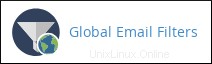
-
Wenn Sie Nachrichten nach IP-Adresse für ein bestimmtes filtern möchten E-Mail-Konto, klicken Sie im Abschnitt E-MAIL des cPanel-Startbildschirms auf E-Mail-Filter:
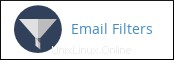
Suchen Sie das Konto, für das Sie einen Filter hinzufügen möchten, und klicken Sie dann auf Filter verwalten.
- Wenn Sie Nachrichten nach IP-Adresse für alle filtern möchten Klicken Sie in Ihren E-Mail-Konten im Abschnitt E-MAIL des cPanel-Startbildschirms auf Globale E-Mail-Filter:
- Klicken Sie auf Neuen Filter erstellen.
- Geben Sie im Textfeld Filtername einen Namen für den Filter ein.
- Wählen Sie unter "Regeln" im Listenfeld "Beliebige Kopfzeile" aus.
- Wählen Sie im Listenfeld enthält die Option stimmt mit regulärem Ausdruck aus.
-
Geben Sie im nächsten Textfeld den folgenden regulären Ausdruck ein (auch einfach als „Regex“ bekannt). Ersetzen Sie xxx mit den Ziffern der spezifischen IP-Adresse, die Sie filtern möchten:
^xxx\.xxx\.xxx\.xxx$
Alternativ können Sie einen Bereich von IP-Adressen filtern. Beispielsweise entspricht der folgende reguläre Ausdruck den letzten 256 Adressen im Netzwerk:
^xxx\.xxx\.xxx\.[0-9]{1,3}$Ein Bereich von IP-Adressen ist eine Sammlung, die durch eine Startadresse und eine Endadresse definiert ist. Beispielsweise umfasst der Bereich der IP-Adressen von 10.4.1.1 bis 10.4.1.75 insgesamt 75 Adressen. Stellen Sie sicher, dass der reguläre Ausdruck nicht zu breit ist. Andernfalls könnten Sie unbeabsichtigt Nachrichten filtern, die Sie erhalten möchten. Um Ihren regulären Ausdruck interaktiv zu testen und sicherzustellen, dass er mit dem übereinstimmt, was er vorgibt, besuchen Sie bitte https://regex101.com. - Wählen Sie unter Aktionen aus, was mit Nachrichten geschehen soll, die dem Filter entsprechen. Sie können beispielsweise die Nachricht verwerfen, an einen bestimmten Ordner senden, umleiten und andere Aktionen ausführen.
- Klicken Sie auf Erstellen. cPanel erstellt den neuen Filter, der sofort wirksam wird.
Weitere Informationen
Weitere Informationen zur IP-Adressierung finden Sie unter https://en.wikipedia.org/wiki/IP_address.